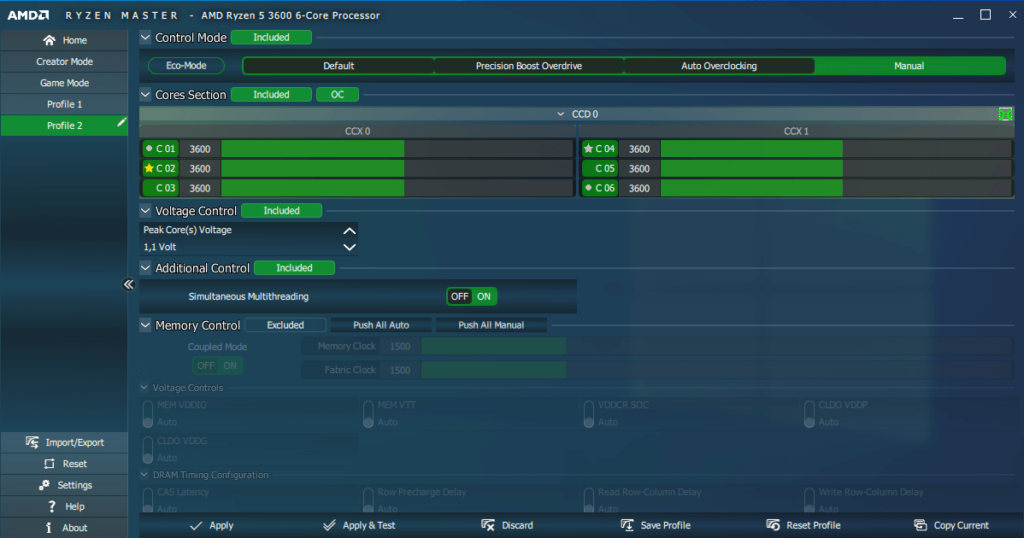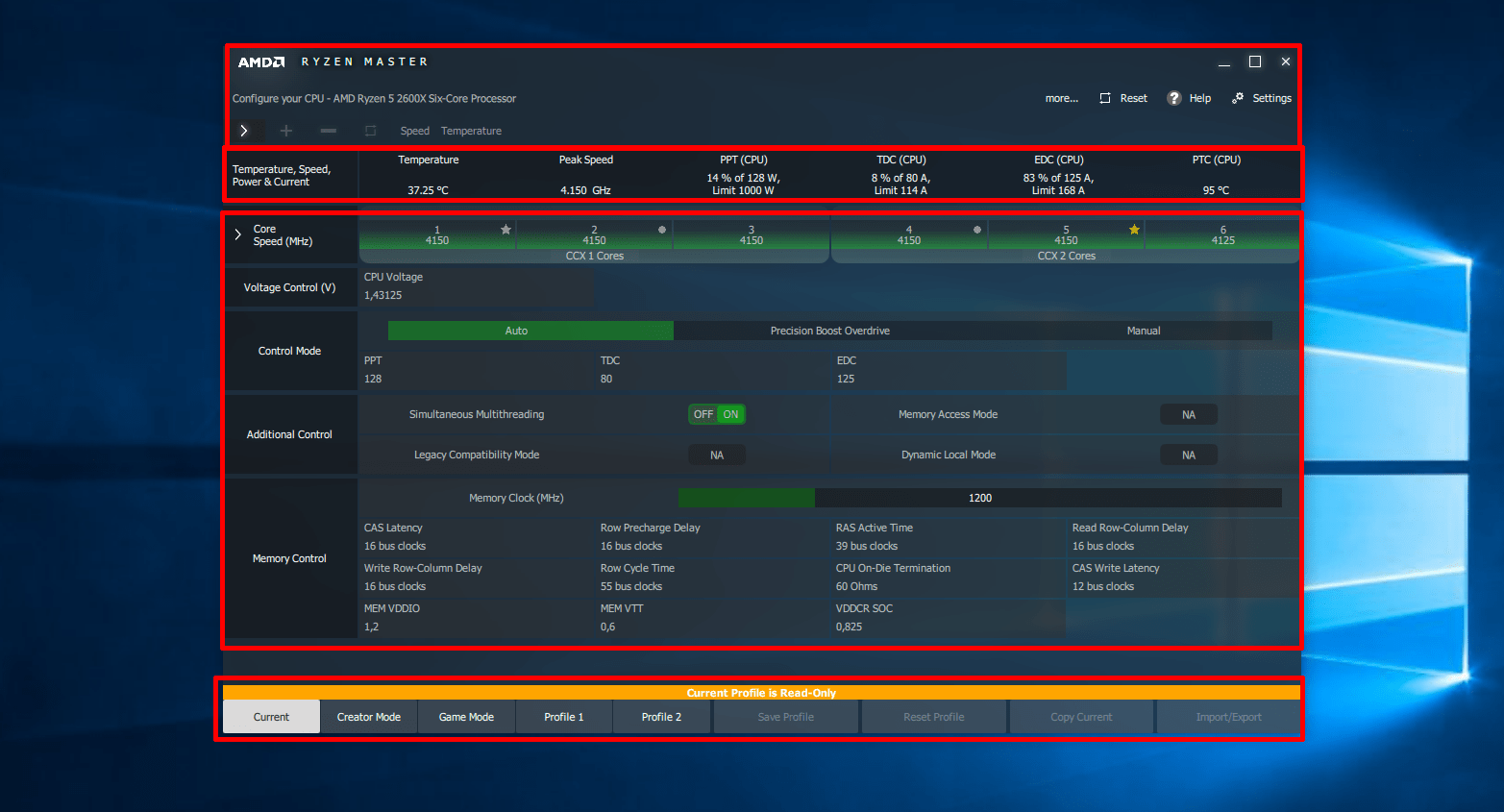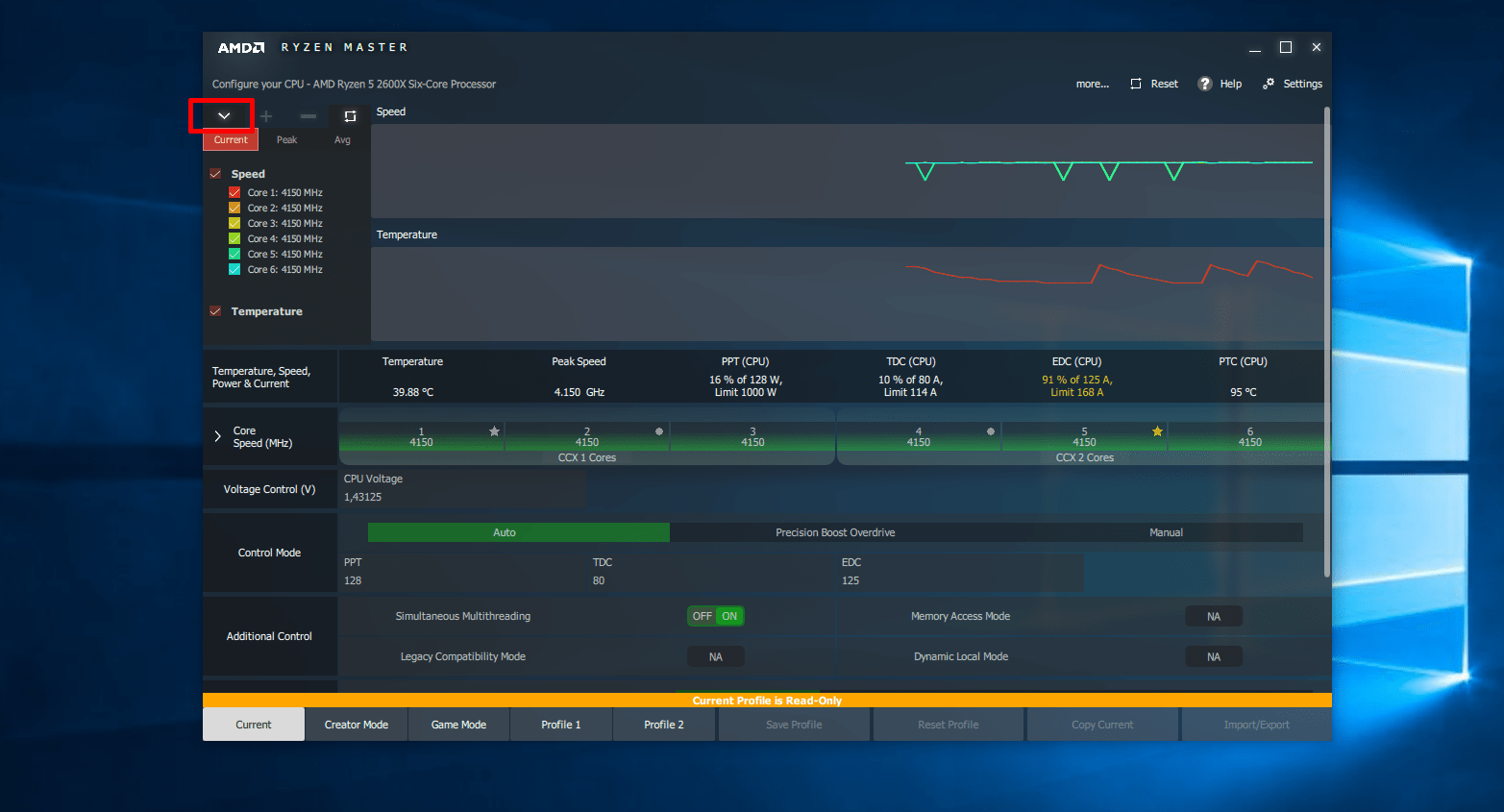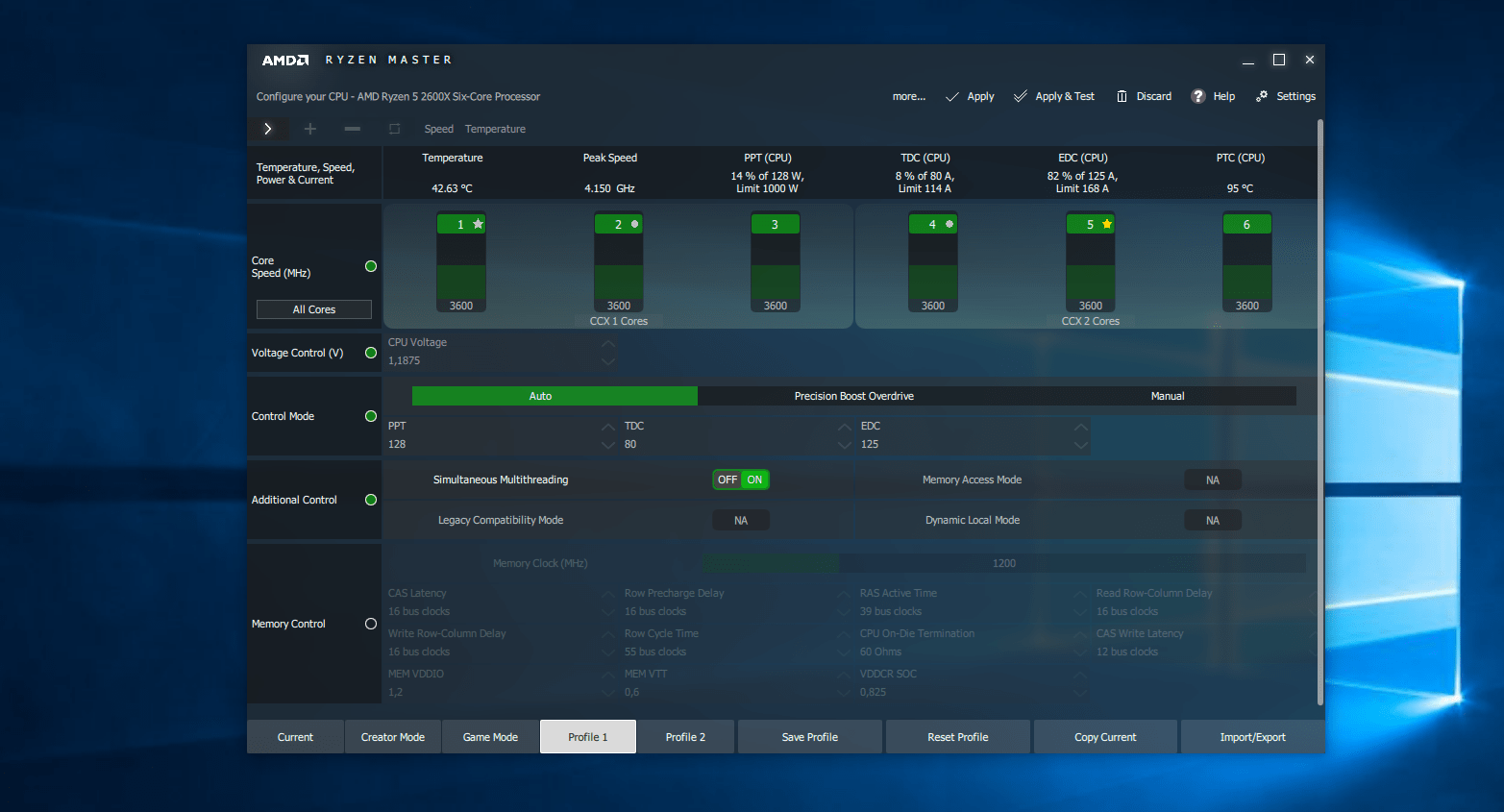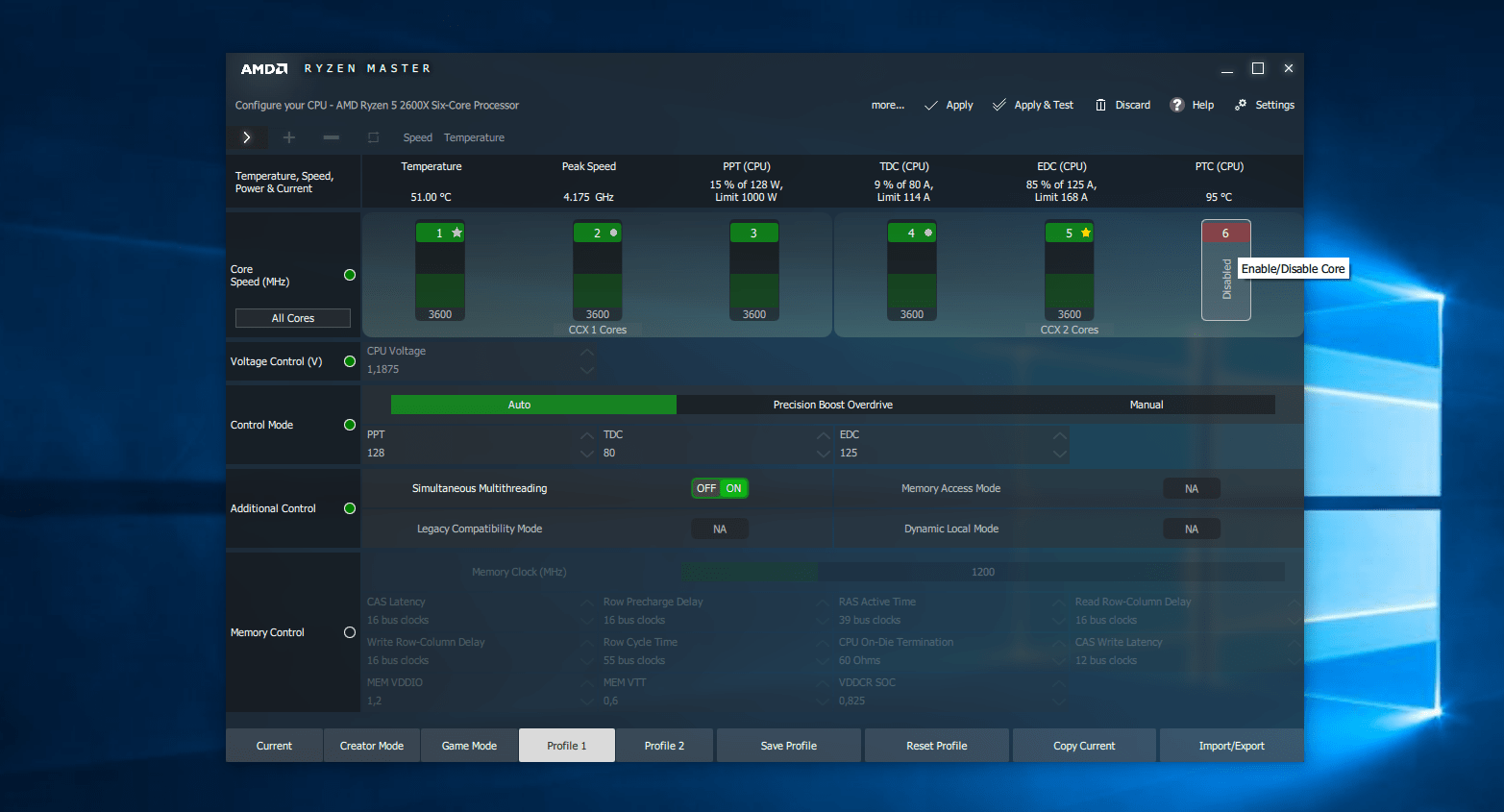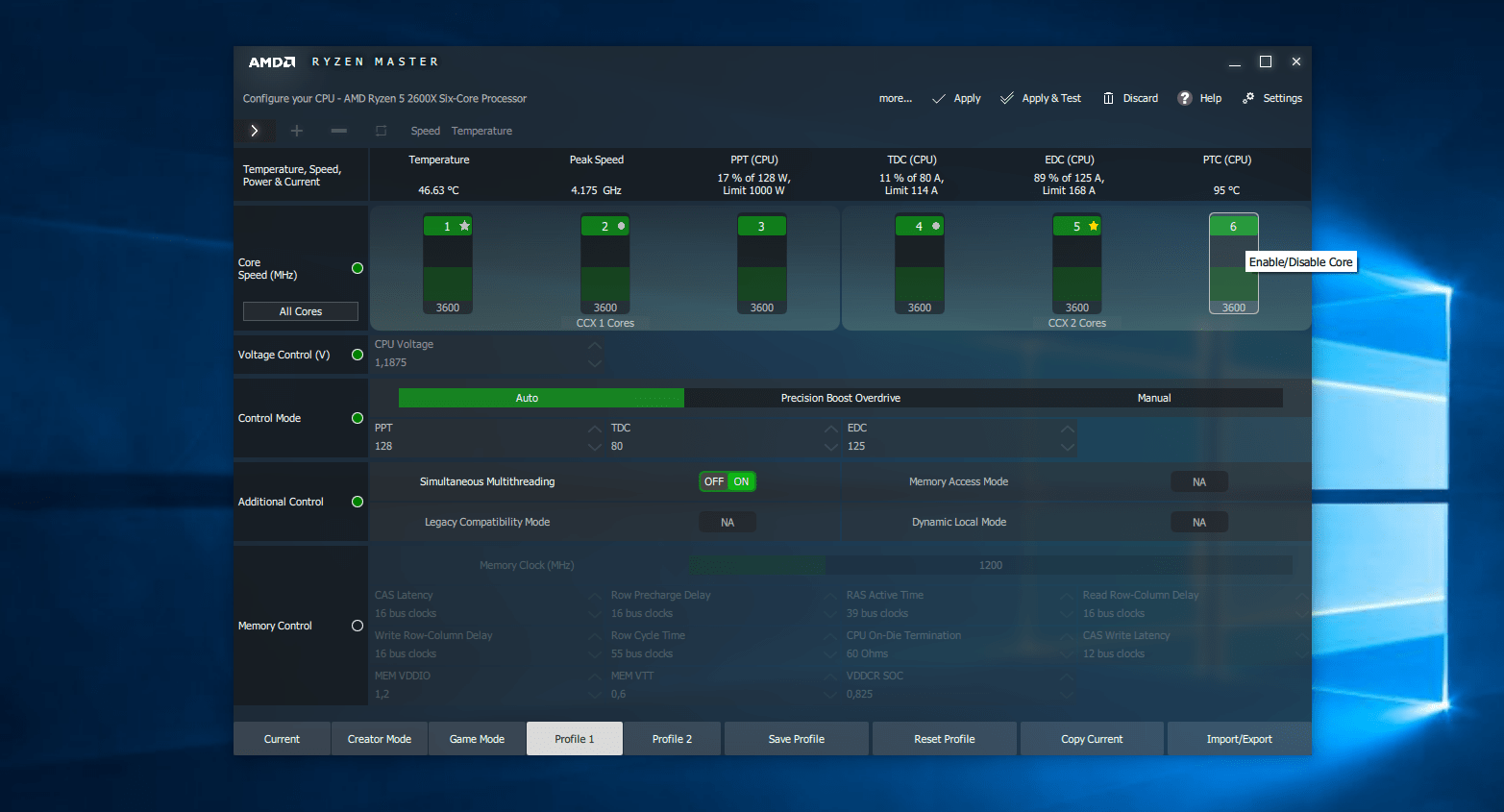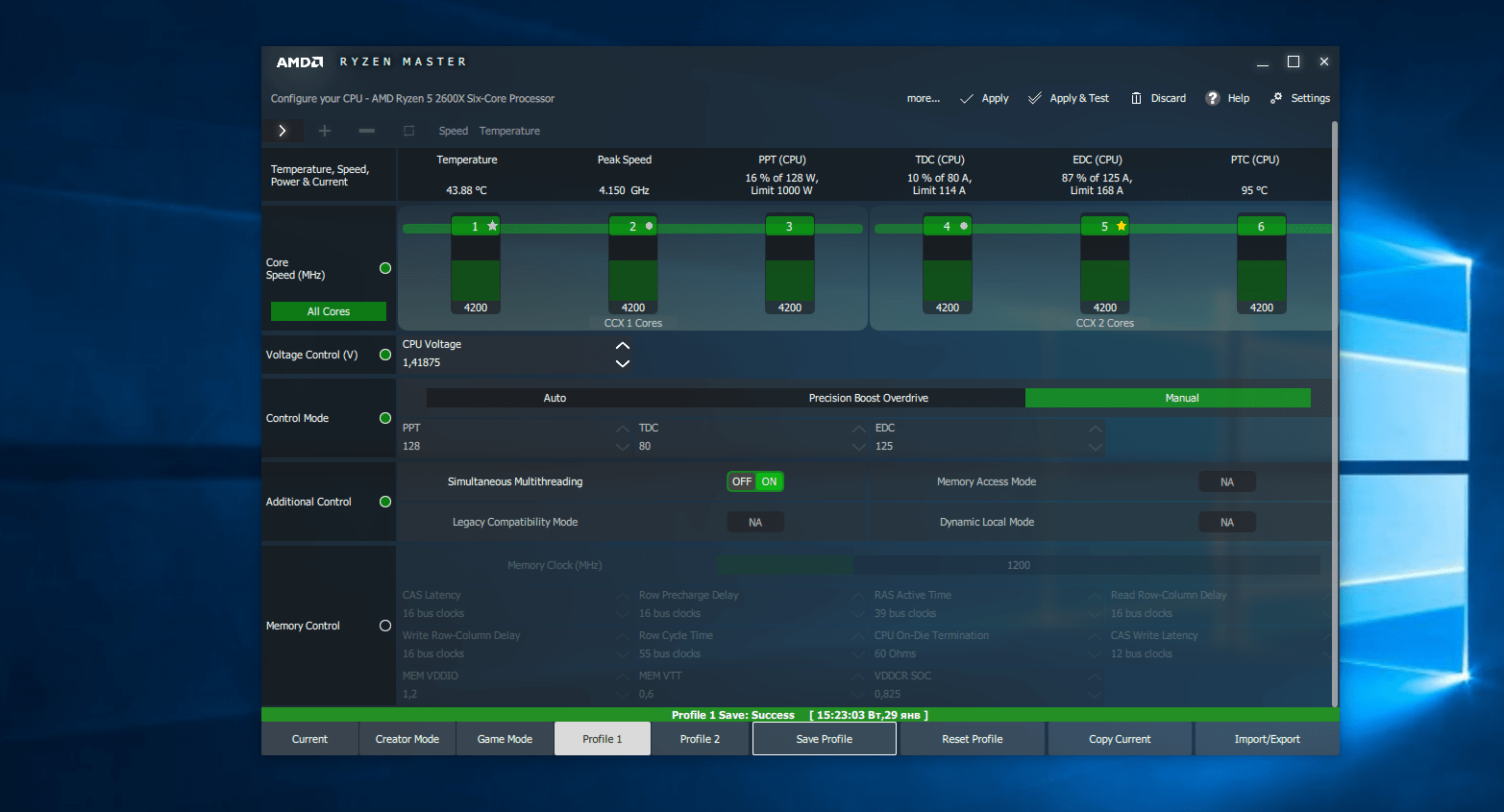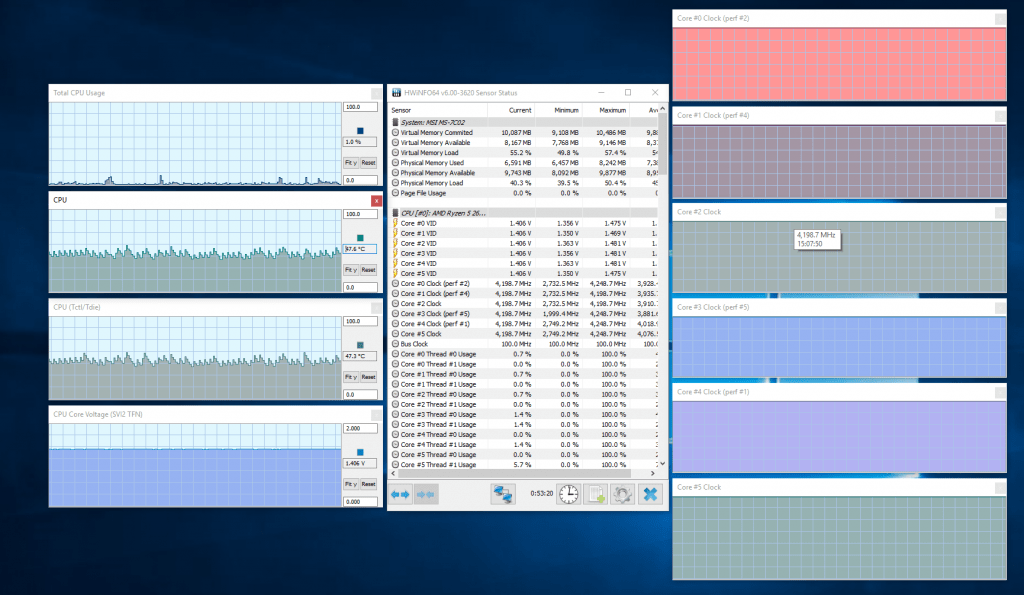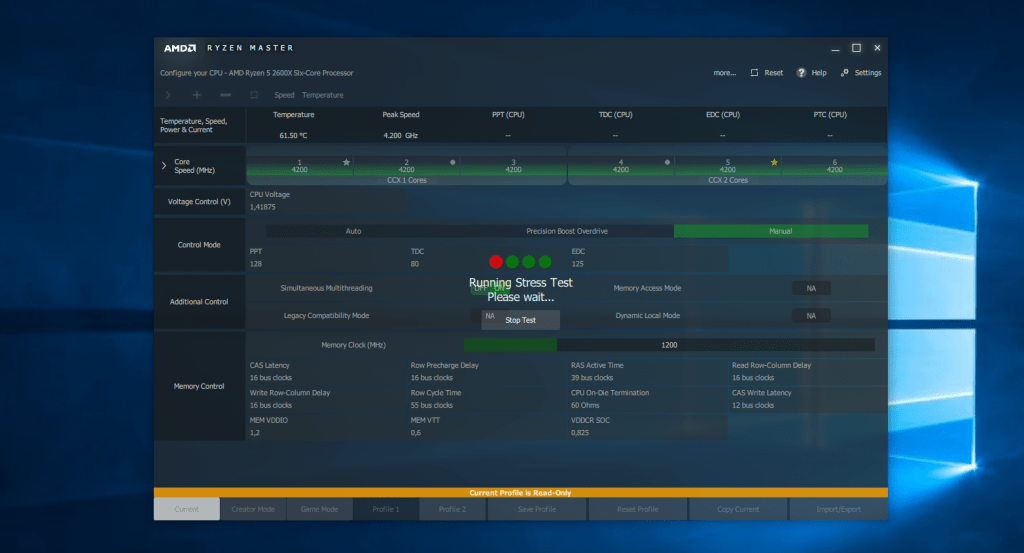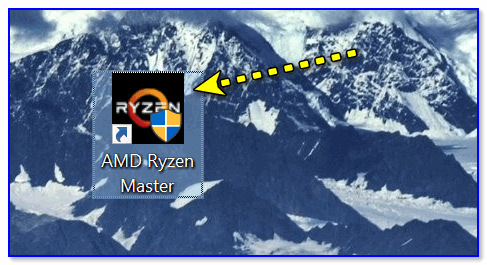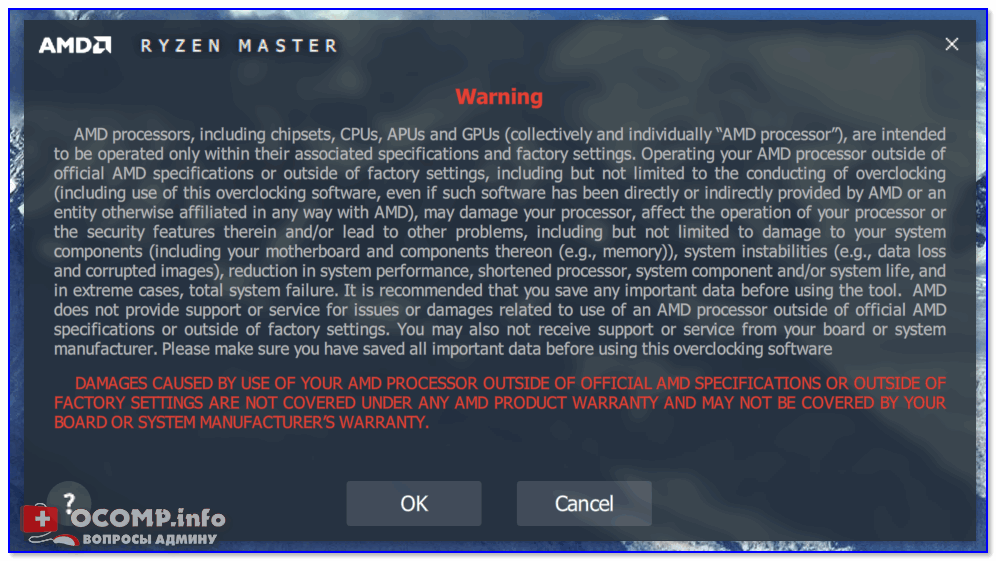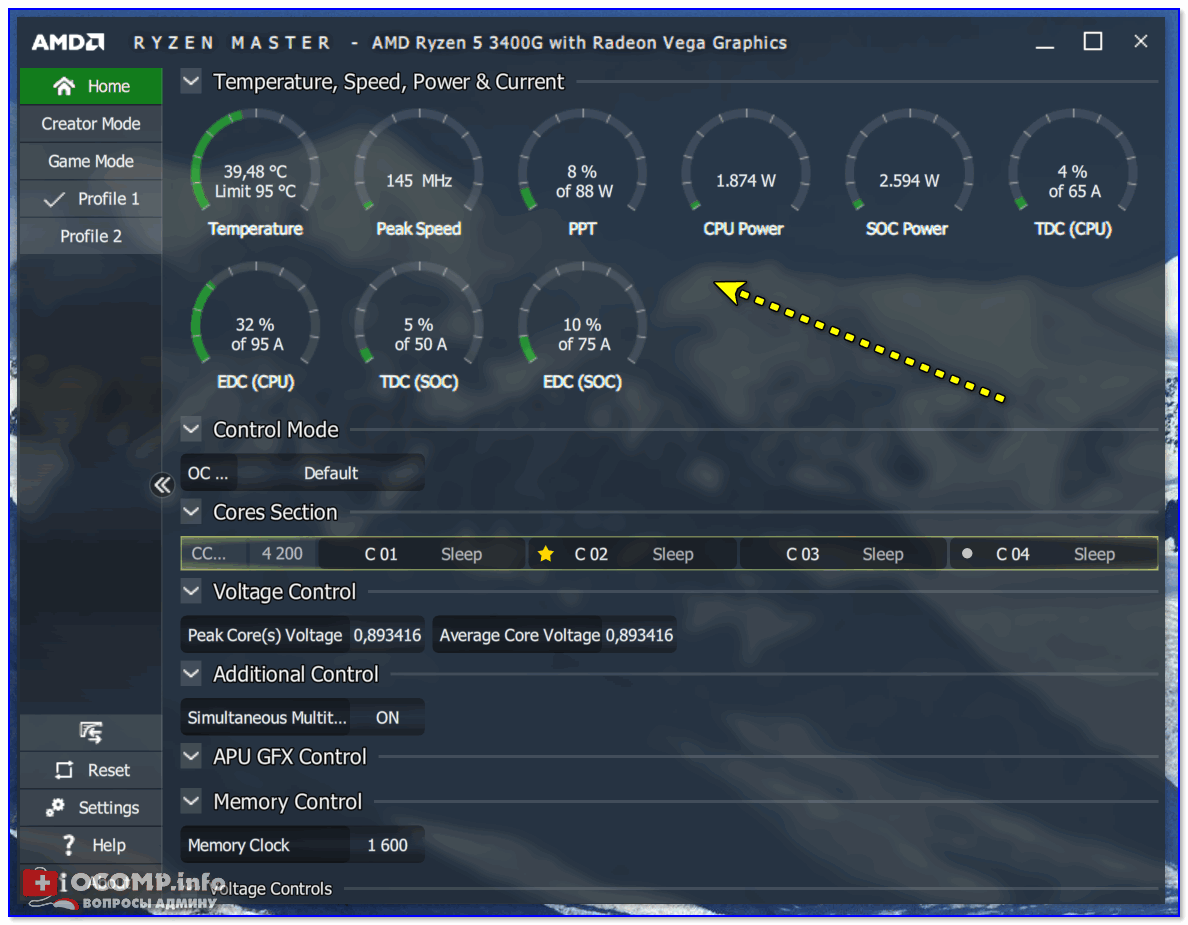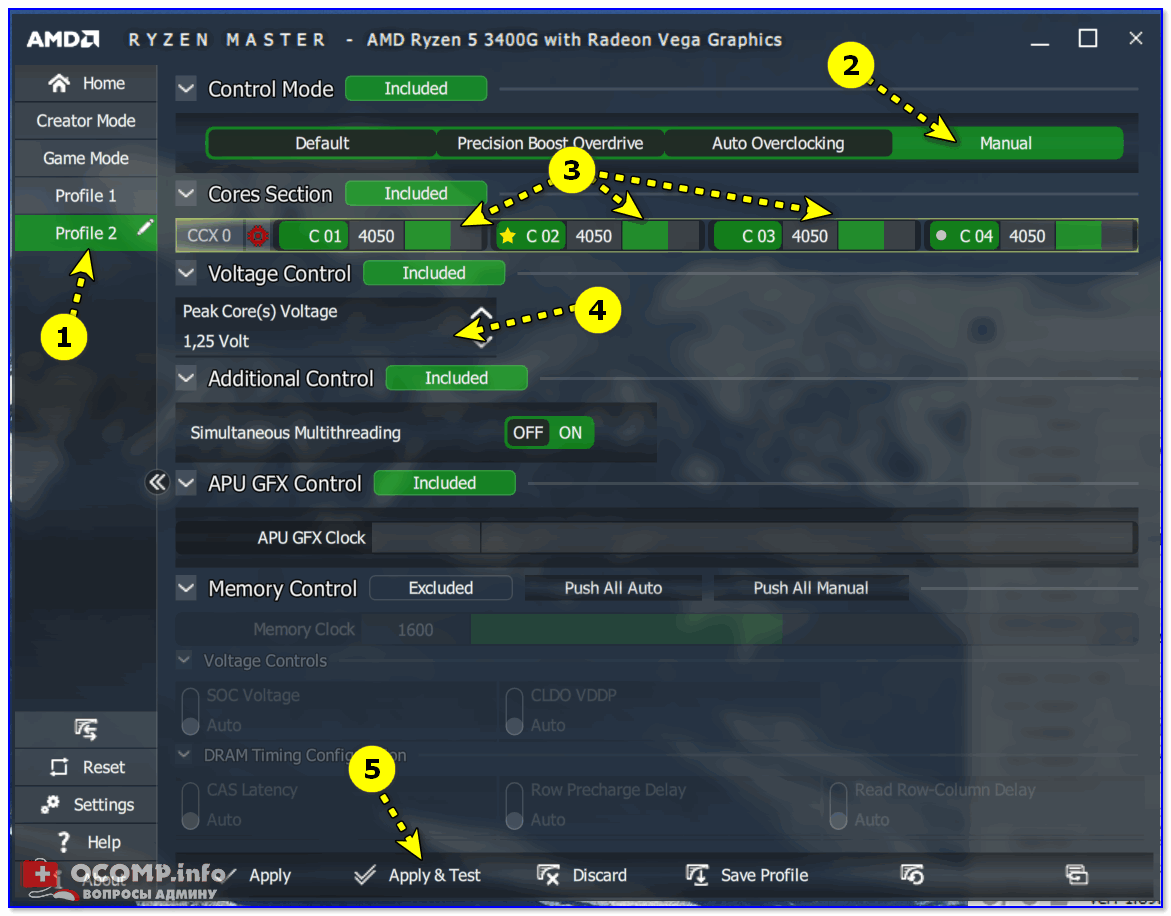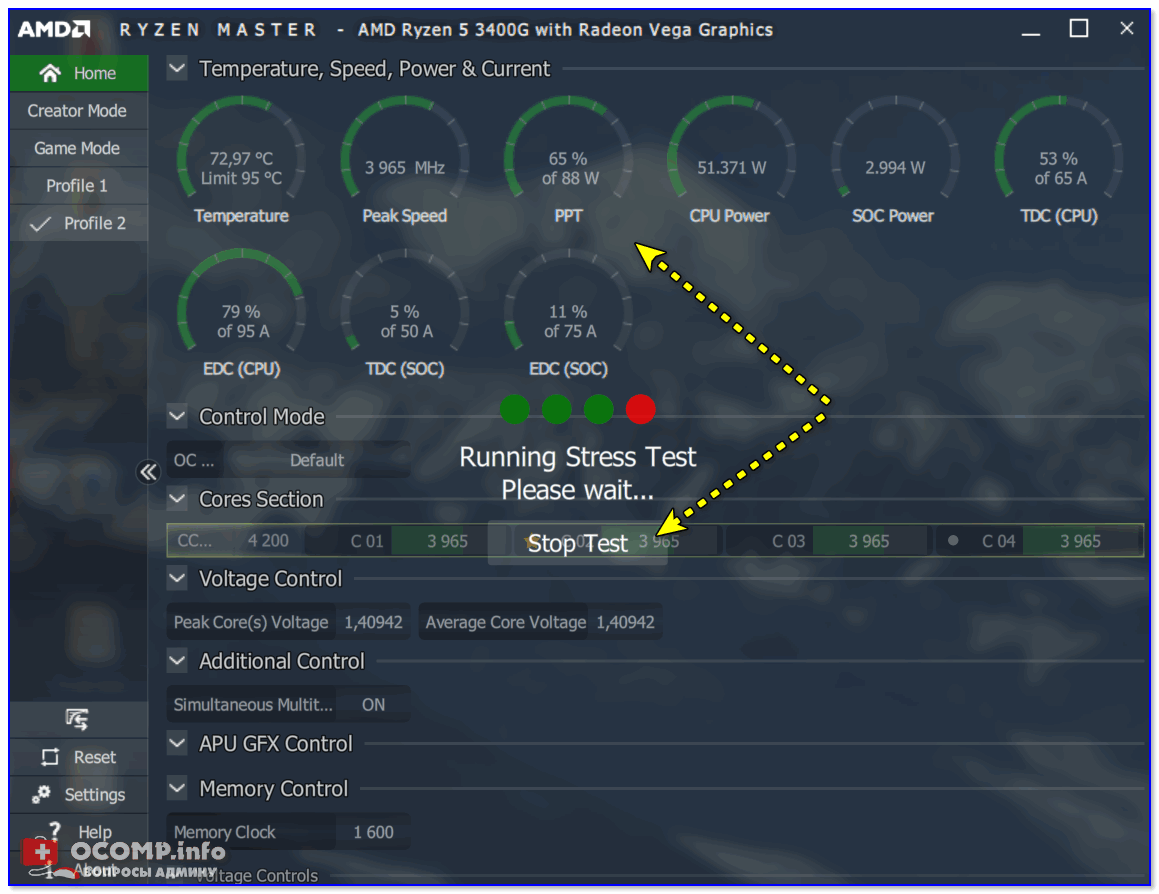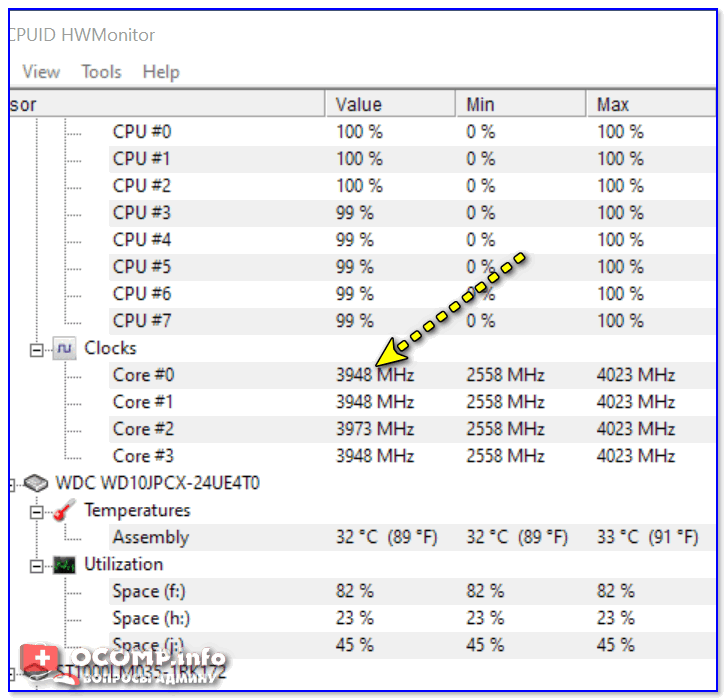Райзен мастер что это
Как использовать AMD Ryzen Master
Появилась возможность использования программы Ryzen Master Utility для новых процессоров AMD. Она поддерживает только семейство процессоров AMD Ryzen в сокетной инфраструктуре AM4. Работает только на 64-разрядной версии операционной системы Microsoft Windows 10.
Эта статья расскажет, как пользоваться AMD Ryzen Master Utility. Её можно использовать для разгона процессора и памяти. Утилита не сохраняет настройки после перезагрузки ПК. Возможно, Вам понадобиться заново применить ранее настроенный профиль для разгона.
Навигация Ryzen Master Utility
С выходом поколения Ryzen 3000 обновилась и программа Ryzen Master Utility. Хотя основные элементы навигации остались прежними. Слева расположена кнопка Home, за которой следуют четыре настраиваемых профиля: Creator Mode, Game Mode, Profile 1 и Profile 2.
Всё очень просто — Вы можете использовать все четыре профиля для создания разных настроек для конкретных сценариев. Возможно было бы значительно удобней пользоваться программой на русском языке, но сейчас она доступна только с английской локализацией.
Справа Вы увидите несколько контрольных шкал, которые расположены следующим образом:
| Temperature | Отображает текущую температуру и критическое значение установленного процессора |
| Peak Speed | Максимальная скорость/частота ядра процессора |
| Total Socket Power CPU (PPT) | Общее потребление энергии сокетом процессора / указывается в % от максимально возможного |
| CPU & SOC Power | Текущее значение потребления процессора в данный момент для CPU и SOC |
| Sustained Current Limit (TDC) | |
| Peak Current Limit (EDC) | Процент от максимального значения силы тока |
Внизу же расположился режим управления, в котором находится Ваша система. Каждое ядро имеет уникальную скорость, управление напряжением процессора, многопоточностью, напряжением памяти и конфигуратор таймингов.
Разгон процессора AMD Ryzen Master
Важно! Разгон процессора Вы выполняете на свой страх и риск. Обратите внимание, повышение напряжения за пределы нормального значение может вывести Ваш процессор из строя. Несколько раз задумайтесь нужно ли Вам разгонять процессор или можно обойтись.
Процесс разгона в программе AMD Ryzen Master стандартный для всех процессоров. Выбираем профиль, который будем настраивать, например, Profile 2. И для получения возможности ручного разгона изменяем значение Control Mode на Manual.
Теперь можно установить частоту и напряжение для каждого ядра процессора отдельно. Чтобы настраивать значение частоты для всех ядер нажимаем кнопку All Cores или маленькую иконку Mirror speed of one core to all other cores of CCD 0.
Можно использовать и другие программы для стресс теста компьютера. После небольшого разгона нужно проверить процессор на стабильность и работоспособность. Опытные пользователи могут сразу выставить нужное им значение.
Можно выбрать профиль Game Mode и использовать режим Auto Overclocking. Устанавливает максимальную частоту в автоматическом режиме. При необходимости значения можно подправить. В зависимости от процессора уровень роста производительности будет разным.
Разгон памяти AMD Ryzen Master
Как и процессор Ryzen Master Utility позволяет выполнить разгон оперативной памяти. В принципе настраиваемых параметров достаточно много непосредственно для разгона ОЗУ. Как ни крути, в BIOS значительно легче выполнить её разгон.
Не рекомендуем использовать Ryzen Master для разгона памяти. Особенно если же Вы не являетесь профессионалом в своём деле. Разгон ОЗУ это более тонкое дело, чем даже процессора. Его делаем только в BIOS без использования софта под ОС Windows 10.
AMD Ryzen Master
AMD Ryzen Master — бесплатная программа от компании AMD, она полезна для пользователей с процессорами AMD Ryzen. Данный инструмент позволяет отслеживать ряд параметров системы в настоящем времени, настраивать производительность процессора (в том числе разгонять интегрированную графику Radeon Vega), а также предоставляет пользователям ряд оверклокерских инструментов, среди которых управление напряжением питания CPU и памяти, регулировка напряжения чипсета, управление таймингами памяти и многое другое.
Ключевые особенности приложения:
Интерфейс
Окно программы можно разделить на четыре части:
Текущее состояние процессора
Первым делом, нужно оценить текущее состояние процессора. Для этого взгляните на информационную панель. Здесь находятся такие параметры:
По этим параметрам вы уже можете определить есть ли у вас возможность разгонять процессор. Если температура процессора и так слишком высокая (80 С — это уже много), то сначала стоит подумать о лучшей системе охлаждения. А если показатель потребления энергии PPT доходит до пиковых значений, то, возможно, стоит использовать материнскую плату с более сильным блоком питания. Также желательно прогнать какой-либо стресс тест процессора, и посмотреть как меняются эти параметры. Посмотреть изменения температуры и частоты можно кнопкой Expand:
Выбор профиля
Допустим, вы убедились что все хорошо и процессор можно пробовать разгонять. Текущий профиль редактировать нельзя. Давайте выберем профиль 1, для этого просто кликните по нему на нижней панели:
Как видите, многие пункты стали активными и вы можете их менять.
Настройка ядер
Первое, чем мы можем заняться — это включение и выключение ядер. Строка, где отображалась частота каждого ядра стала активной. Здесь ядра разделены на две блока CXX1 и CXX2. Золотой звездочкой обозначено самое быстрое ядро. Серебряной — второе по скорости. А серебряными точками обозначаются следующие по скорости ядра в рамках одного блока.
Чтобы отключить ядро просто кликните зеленой кнопке нужного ядра. Ryzen Master сообщит, что ядро отключено.
Настройка частоты процессора
Чтобы иметь возможность изменять частоту процессора необходимо в разделе Control Mode выбрать Manual.
Теперь вы можете установить частоту и напряжение для каждого ядра отдельно или для всех сразу. Для этого просто кликните по ядру или нажмите кнопку All Cores. Для изменения частоты используйте кнопки со стрелками вверх и вниз.
Например, я установил у себя частоту 4,2 ГГц и напряжение 1,40625 вольт. Эти значения я взял с текущего профиля Turbo Boost. Фактически я увеличил частоту на 50 МГц, а напряжение оставил таким, как было. Разгон Ryzen Master или любым другим способом — это нахождение идеального баланса между частотой и напряжением. AMD рекомендует использовать их процессоры под напряжением 1,35 вольта, допустимо повышение напряжения до 1,4 вольта, а повышение до 1,5 и выше приводит к сокращению срока службы процессора и выхода его из строя.
При разгоне нужно увеличивать частоту с шагом 25-50 МГц и сохранять и тестировать работу процессора. Если все хорошо, увеличивать частоту дальше, а если нет, увеличивать напряжение с минимальным шагом. Нет смысла приводить в статье какие-либо стандартные значения, так как у каждого процессора они свои и если вы будете использовать мои параметры, то рискуете сломать свое оборудование.
Применение профиля
Чтобы применить только что созданный профиль, сначала сохраните его. Для этого нажмите кнопку Save Profile на нижней панели:
Также вы можете нажать кнопку Apply and test, чтобы программа сразу же выполнила стресс тест новой конфигурации.
Встроенная утилита стресс теста не всегда находит проблемы, поэтому лучше использовать стороннюю программу, например Intel inBurn Test. Затем, как я говорил выше, если все хорошо, можно разгонять дальше. Если компьютер зависает, перезагружается, или программа сообщает об ошибке значит надо повысить напряжение. Если повышать уже некуда, значит и разогнать дальше нельзя.
Но важно отметить, что Ryzen Master не сохраняет ваши настройки после перезагрузки. Эта программа существует для того, чтобы вы могли проверить конфигурацию здесь и сейчас. После того, как вы все сделаете и все будет в порядке, вам нужно будет либо каждый раз применять нужный профиль после перезагрузки системы, либо установить выбранные значения в BIOS. Так что разгон через Ryzen Master — вещь удобная, но сохранять настройки все-равно придется где-то еще.
Как разогнать процессор AMD (управление и настройка утилиты AMD Ryzen Master)

Многие современные процессоры AMD Ryzen имеют разблокированный множитель, что позволяет их довольно легко подвергнуть разгону (даже начинающим пользователям). Относительно не сложно получить +5÷15% к производительности буквально 2-3 кликами мышки!
И так, ближе к теме.
👉 Важно!
1) Разгон может стать причиной выхода из строя оборудования!
2) Всё, что вы делаете по рекомендациям ниже — делаете на свой страх и риск!
3) Гарантия на ЦП на разгон не распространяется.
Разгон ЦП от AMD или как пользоваться AMD Ryzen Master
ШАГ 1
Для начала нам нужно загрузить и установить утилиту Ryzen Master (ссылка на офиц. сайт; также можно загрузить отсюда).
Обратите внимание, что для работы с Ryzen Master требуются администраторские права (👇).
Запуск Ryzen Master
После запуска утилиты: первое, что вы увидите — это предупреждение и напоминание о рисках. Если вы согласны с ними — нажмите OK, еще через неск. секунд перед вами появиться главное окно программы (см. скрины ниже).
ШАГ 2
Прежде чем приступать к разгону, думаю, следует кратко расшифровать основные индикаторы, которые вынесены на панель (см. стрелочку на скрине ниже):
Исходя из вышесказанного, внимательно посмотрите на значения пары индикаторов:
ШАГ 3
Переходим к главному.
В моем примере я не использовал какие-либо критические параметры для разгона, и лишь повысил частоту ядер ЦП на
8% (чего и вам рекомендую).
И так, для начала перейдите в один из профилей (например, «profile 2»), и переведите управление в режим «Manual» (т.е. самостоятельное управление).
Далее вы можете базовую частоту, которая установлена в разделе «Cores Section», увеличить для каждого ядра. Рекомендую для первого раза не увеличивать более 5-8% (например, если базовая 3500 МГц — то начните повышение с 3650 МГц (лучше меньше, да стабильнее!) ).
В своем примере я свои 3700 увеличил до 4050 МГц.
Разгон, по сути, это поиск наиболее макс. значений частоты и вольтажа при которых конкретный ЦП будет корректно работать (на своей макс. производительности). Определить это можно только экспериментально, меняя значения и проводя тесты.
Кстати, весьма удобно помимо утилиты Ryzen Master использовать 👉 HWMONITOR.
Значение частот // HWMonitor
👉 Ремарка 1!
Утилита Ryzen Master не сохраняет настройки после перезагрузки ПК. Она позволяет производить разгон и тестирование параметров железа только, что называется в режиме «онлайн» (т.е. когда активна и запущена).
Тем не менее, один раз настроив профиль и сохранив его, можно достаточно быстро поднять производительность (запустив утилиту), если хотите поиграть во что-нибудь «мощное».
👉 Ремарка 2!
Как пользоваться AMD Ryzen Master
Содержание
Содержание
Утилита AMD Ryzen Master специально разработана для разгона процессоров Ryzen. Она поддерживает все процессоры семейства от Zen до Zen 2, а также серию Ryzen APU и процессоры Ryzen ThreadRipper. Скачать программу можно непосредственно с веб-сайта AMD.
Прежде чем приступать к обзору программы и разгону, вспомним теорию и строение архитектуры процессора Zen 2.
Процессоры семейства Zen2 состоят из чиплета с вычислительными ядрами CCD (Core Complex Die) и чиплета ввода/вывода (cIOD). ССD в свою очередь состоит из двух ССX (Core Complex), один CCX несет в себе до четырех процессорных ядер с поддержкой технологией SMT.
Каждое ядро в процессоре по-своему уникально, оно имеет собственную максимальную частоту и напряжение для стабильной работы. Лучшие и худшие ядра специально маркируются, эту маркировку можно посмотреть в программе Ryzen Master. Золотой звездой отмечено лучшее ядро в CCD, серебряной звездой — ядро чуть хуже. Кружочком обозначено наихудшее ядро.
Все процессоры AMD Ryzen имеют разблокированный множитель тактовой частоты, поэтому вы можете без труда увеличить частоту процессора либо через Bios материнской платы, либо c помощью программы Ryzen Master.
Разгон процессора на примере Zen 2 3900Х
На первом шаге установки программы нужно принять условия лицензионного соглашения о возможной потере гарантии.
После запуска программы нужно снова принять соглашение о риске разгона и потери гарантии в случае выхода процессора из строя.
При первом запуске программы нас встречает такое окно, это упрощенный вид программы.
После перехода в расширенный режим работы программа изобилует разного рода информацией и настройками, поэтому сначала разберемся с интерфейсом.
Интерфейс программы можно разделить на четыре части:
На панели информации расположены встроенные датчики, отображающие информацию о процессоре в режиме реального времени:
В программе предусмотрено четыре профиля, два из которых уже настроены — Creator Mode и Game Mode. Оба эти режима могут помочь решить проблемы с приложениями, не поддерживающими больше восьми ядер процессора. Проблемы могут проявиться в виде слишком низкой производительности, незапуске программ и игр или вылетов.
Если верить AMD, подобные проблемы наблюдались даже в таких свежих играх, как «Far Cry 5» и «Total War: Warhammer II».
В программе Ryzen Master предлагается на выбор 3 варианта разгона процессора:
Разберем каждый режим более подробно.
Precision Boost Overdrive или сокращенно PBO — функция разгона, которая позволяет процессору и материнской плате выходить за пределы спецификации AMD.
Дает возможность устанавливать собственные лимиты PPT, TDC и EDC.
Устанавливать максимально допустимое значение 1000 для всех трех параметров (PPT, TDC и EDC), чтобы отключить лимиты, смысла совершенно нет. Пользы это никакой не принесет, а только лишит материнскую плату системы защиты. Лучше всего подобрать лимиты под свои нужды или систему охлаждения.
Или просто воспользоваться наиболее оптимальными значениями (PPT, TDC, EDC) для конкретных процессоров.
Расширение лимитов положительно отразится на частоте процессора во время сильной нагрузки на все ядра при условии хорошего охлаждения.
Auto Overcloking — это функция разгона, которая работает совместно с Precision Boost Overdrive. Она должна добавлять дополнительное смещение максимальной частоты Boost процессора, работает в диапазоне от 0 до 200 МГц.
На деле производительность либо не увеличивается, либо увеличивается совсем незначительно, а нагрев усиливается примерно на 10 %.
Manual — ручной разгон процессора. Вы сами задаете максимальную частоту и напряжение процессора. Если выбран данный режим, установленные лимиты PPT, TDC и EDC игнорируются.
У ручного режима разгона процессора есть свои эксклюзивные особенности: разгон отдельных ядер внутри CCX, разгон отдельных CCX внутри CCD, разгон отдельных CCD внутри процессора, а также отдельное отключение ядер процессора внутри CCX, которое доступно только в программе Ryzen Master.
Какого-либо реального смысла в отключении ядер нет, даже если они не очень удачные, но для энтузиастов, которые хотят покорить более высокие частоты, данный способ может быть полезен.
Фиксированный разгон процессора по всем ядрам ограничен частотным потенциалом наихудшего ядра внутри процессора.
Помимо разгона процессора в Ryzen Master есть режим Eco Mode. Он снижает максимальные лимиты потребления процессоров Ryzen с TDP 105/95 Вт до 65 Вт, а процессоры с TDP 65 Вт — до уровня 35 Вт. Это положительно отражается на температуре процессора.
Плюсы и минусы разных способов разгона
Мы рассмотрели все возможности разгона процессоров с помощью программы Ryzen Master.
Но в действительности путей разгона всего два, и зависят они от степени удачности вашего процессора и того, как используется процессор (игры или рендеринг 24/7).
Первым делом проверяем, насколько удачен процессор. Выставляем напряжение 1,35-1,4V и фиксированную частоту 4400-4500 МГц. Если процессор стабилен, то подбираем минимальное напряжение для данной частоты, на этом все.
Плюсы использования ручного разгона:
Минусы использования ручного разгона:
Если процессор не очень удачен, и для разгона в ручном режиме по всем ядрам до частоты 4100-4200 МГц надо поднимать напряжение до 1,35-1,4V, то в данном случае более выгодно будет несколько расширить лимиты энергопотребления и установить отрицательное смещение напряжения. Это несколько увеличит частоту при нагрузке на все ядра, а уменьшение напряжения снизит рабочую температуру как в простое, так и нагрузке.
Коэффициент смещения (-offset) очень индивидуальный параметр и подбирается конкретно под ваш процессор. Слишком сильное смещение напряжения приведет либо к нестабильности работы компьютера, либо к уменьшению производительности.
Свежие партии процессором Zen 2 выпуска 2020 года разгоняются в ручном режиме значительно лучше, и частота 4400 МГц не кажется уже такой недосягаемой. Даже 12-ядерный процессор Ryzen 9 3900X 2007 SUT при фиксации частоты 4300 МГц и напряжении 1,287V остается полностью стабилен.
Плюсы использования расширенных лимитов:
А теперь небольшое тестирование различных режимов работы процессора и какое влияние они оказывают на производительность, энергопотребление и температуру.
Если вам попался не совсем удачный процессор не стоит сильно расставиться, разница между использованием ручного режима разгона не столь велика, даже по сравнению с режимом Auto (настройки по умолчанию).
Упомянутые товары
Решил воспользоваться утилитой AMD Ryzen Master.
Хотел зафиксировать вольтаж и частоты, чтобы не прыгали в простое как сумасшедшие.
Создал два профиля (работа и игры). Но при перезагрузке, настройки сбрасываются по умолчанию.
Неужели программисты АМД не предусмотрели автозапуска программы? Это-же полный абсурд!
Помогите, товарищи! Может просто я слепошарый и не нашёл нужную настройку?
Система Ryzen5-3600X + GigaByte B450 AORUS PRO
P.S. Очень разочаровался в процессоре. Эти скачки вольтажа и частот просто дико раздражают. Кулер постоянно меняет скорость, температура прыгает. Ну не должен так работать турбобуст. Неправильно когда от шевеления мышки частоты подскакивают до 4400, неправильно когда в простое на рабочем столе вольтаж прыгает с 1 до 1,5. Это просто чудовищная недоработка и позор. Я прошёл почти все поколения процов, начиная с 386-го, но не разу не был так разочарован. Я очень тепло отношусь к АМД, всегда вспоминаю их гениальный проц Athlon-XP+ на ядре Barton. Последние годы сидел на интеле, i-5 2400, там тоже есть турбобуст, но вольтаж не прыгает как сумасшедший. Ни один обзорщик на ютубе не говорил об этом, когда нахваливал процы АМД Райзан этой серии. Как АМД могли такое придумать, чтобы пользователь в 2021 году ломал голову и вручную пытался отрегулировать турбобуст?
Мысли в слух. По идее турбобуст должен срабатывать после 2-3 сек работы проца в 100% нагрузке, вот тогда и должны повышаться частоты и вольтаж. Частоты не должны прыгать на максимум после открытия новой вкладки в браузере или документа word. Да они прыгают на максимум даже при шевелении мышки на пустом рабочем столе. Ну это просто лажа. Позор компании АМД за такой продукт!
не расстраивайся, то с чем ты столкнулся упирается в ручной разгон. а ты сидишь на авторазгоне или псевдоавторазгоне(pbo)
Просто настрой вентиляторы в тихий режим, у Гигабайт моего, к примеру, это silent, или тихо, если русский включить
И если раньше (во времена пентиумов-3) в ходу был термин про «кукурузные» гигагерцы интела, то теперь впору говорить о»кукурузных» нанометрах АМД. Техпроцесс меньше, а греется сильнее чем на интеловском 14 нМ.